可以通过系统信息、命令行工具、标签或铭牌等方法查。查找笔记本电脑的型号有几种常见而有效的方法,不同操作系统和品牌可能有细微差异。了解设备型号对技术支持、配件购买以及驱动程序更新等方面都很重要。
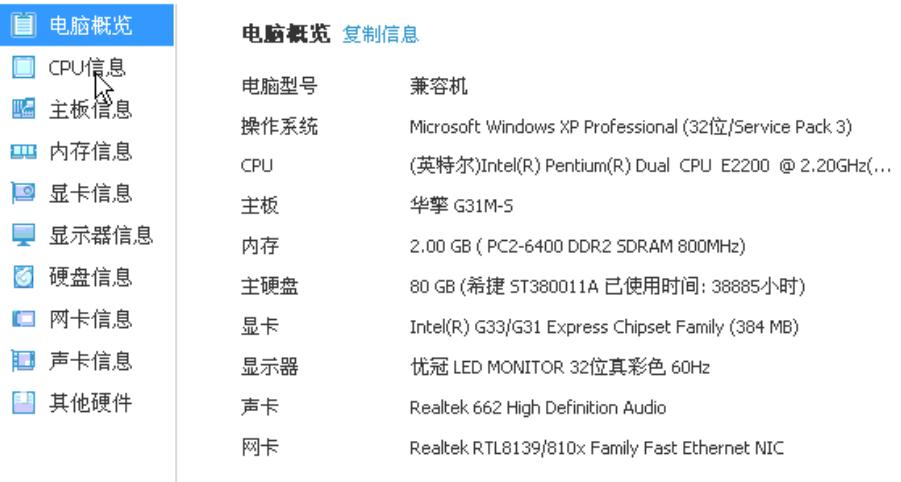
一、笔记本电脑型号怎么查
方法一:通过系统信息查找
Windows系统:
1. 打开“开始”菜单,选择“设置”。
2. 在“设置”页面,点击“系统”。
3. 选择“关于”,查看设备规格信息,包括笔记本型号、处理器和内存大小等。
macOS系统:
1. 在屏幕左上角点击苹果图标(),选择“关于这台Mac”。
2. 这里会显示Mac的型号以及其他硬件信息。
方法二:使用命令行工具查询
Windows系统:
1. 按下“Win + R”键,输入`cmd`打开命令提示符。
2. 输入命令`wmic csproduct get name`并按回车,系统将显示电脑的型号。
macOS系统:
1. 打开“终端”应用程序。
2. 输入`system_profiler SPHardwareDataType`并按回车。终端会列出Mac的硬件信息,包括设备型号。
方法三:查找标签或铭牌
笔记本电脑通常在设备底部或背面有铭牌标签,上面标注了品牌、型号和序列号等信息。只需翻转笔记本查找此标签,即可获得型号。一些轻薄型笔记本的标签可能位于键盘下方或电池盖内。
方法四:通过制造商的软件或官网查询
许多笔记本品牌提供专属的软件来查看设备信息:
Dell:可使用“Dell SupportAssist”查看系统信息。
HP:HP用户可通过“HP Support Assistant”获取设备型号。
联想(Lenovo):Lenovo Vantage软件同样可以帮助查看设备详细信息。
二、了解笔记本型号的重要性
1. 驱动程序和系统更新:不同型号的设备可能需要特定的驱动程序或固件版本,了解型号可以确保正确下载和更新。
2. 配件兼容性:在更换内存、硬盘或电池等配件时,了解型号可以确保所选配件与设备兼容。
3. 技术支持:在寻求技术支持时,提供准确的型号信息能让技术人员更快地找到解决方案。
三、小贴士
记录下笔记本的型号和序列号,以备未来需要技术支持或配件更换时使用。
定期检查并更新设备驱动程序和系统固件,保持笔记本运行稳定。
四、常见问题解答
1. 如何在Windows 10上查找笔记本电脑的型号?
通过“设置” > “系统” > “关于”查看设备信息。
2. 是否可以在不开机的情况下查找型号?
是的,可以通过检查设备底部或背面的标签来找到型号信息。
3. 如果找不到型号该怎么办?
若找不到标签,可访问制造商官网,并使用设备的序列号来查询详细信息。
4. 不同操作系统查找型号的方法相同吗?
略有不同,但通常可以通过系统设置或命令行工具查看,步骤相对简单。
5. 为什么知道笔记本型号这么重要?
型号信息有助于更新驱动、购买兼容配件,以及快速获得技术支持,确保设备性能最佳。
点击阅读全文